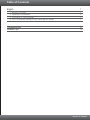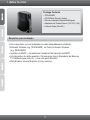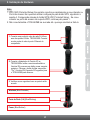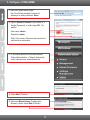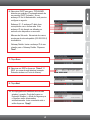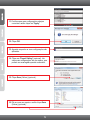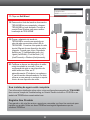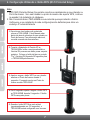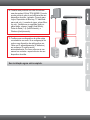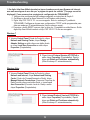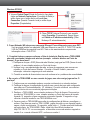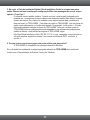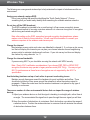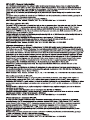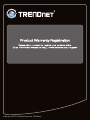Trendnet RB-TEW-640MB Quick Installation Guide
- Categoria
- Roteadores
- Tipo
- Quick Installation Guide
Este manual também é adequado para

TEW-640MB
1.01
Quick Installation Guide

English 1
1. Before You Start
2. Hardware Installation 2
3. Configure o TEW-640MB 3
4. Wi-Fi Protected Setup (WPS) Push Button Setup 7
1
Troubleshooting 9
Wireless Tips 12
Table of Contents
Version 11.23.2010

1. Before You Start
Ÿ
ŸRoteador Wireless (e.g. TEW-639GR) ou Ponto de Acesso Wireless
(e.g. TEW-690AP)
ŸServidor de DHCP – normalmente roteadores têm servidor de DHCP.
ŸUm dispositivo de midia (exemplo: Console para Jogos, Reprodutor de Blue-ray,
TV habilitada para rede, etc.) com uma porta Ethernet.
ŸWeb Browser: Internet Explorer (6.0 ou superior)
Um computador com um adaptador de rede adequadamente instalado
Package Contents
Ÿ
ŸCD-ROM de Guia do Usuário
ŸGuia de Instalação Rápida Multilínguas
ŸAdaptador de Tensão Externo (12V DC, 0.5A)
ŸCabo de Rede (0.6m/2ft.)
TEW-640MB
Requisitos para Instalação
1

2
2. Instalação de Hardware
3. Verifique se as seguintes luzes no painel estão
acesas:
Nota:
1: WPS (WiFi Protected Setup) lhe permite conectar-se rapidamente ao seu roteador ou
Ponto de Acesso. Em querendo utilizar configuração pelo botão WPS, siga direto à
sessão 4. Coniguração através do botão WPS (WiFi Protected Setup). Se o seu
roteador ou ponto de acesso não suporta WPS, continue pelo passo 1.
2: Não conecte/instale o TEW-640MB na sua rede até que seja orientado a fazê-lo.
1. Conecte uma ponta do cabo de rede RJ-45 em
uma das portas LAN do TEW-640MB. Conecte
a outra ponta do cabo à porta Ethernet do
computador.
2. Conecte o Adaptador de Tensão AC ao
e então a uma tomada elétrica.TEW-640MB
Versões EU possuem um botão power na parte
posterior. Coloque o botão de ligar na posição
"On". (Versões EU) Aguarde 30 segundos para
o TEW-640MB para arrancar.
Porta de Rede (1-4) (Blue/Blinking)
Wireless (Blue/Piscando)
Power (Blue/Estável)

3
3. Configure o TEW-640MB
1. Abra seur web browser, digite
http://tew-640mb.trendnet na barra de
endereços e então pressione Enter.
3. O Assistente aparecerá automaticamente.
Clique Administration Ž Wizard (Assistente)
se ele não aparecer automaticamente
4. Clique Next (Próximo).
5. Selecione Manual setup (Configuração
Manual) e então clique Next (Próximo).
2. Digite o Nome do Usuário (User Name) e a
Senha (Password), e então clique OK. Por
padrão:
User name: admin
Password: admin
Nota: User name e Password são sensíveis a
maiúsculas e minúsculas.

4
6. Seleccione DHCP para que o TEW-640MB
obtenha um endereço IP automaticamente de
seu servidor DHCP (roteador). Se um
endereço IP fixo foi determinado, você precisa
configurar o segunte:
Endereço IP: O endereço IP dado deve
corresponder com o da sua rede. Este
endereço IP não deverá ser utilizado por
nenhum outro dispositivo na sua rede.
Máscara de Sub-rede: Na maioria dos casos,
a máscara de sub-rede padrão (255.255.255.0)
é satisfatória.
Gateway Padrão: Insira o endereço IP do seu
roteador para o Gateway Padrão. Clique em
"Next".
7. Clique Scan.
8. Selecione um SSID e clique em "Select". O
SSID é o nome da rede wireless (exemplo.
Roteador wireless ou Ponto de Acesso).
9. Clique Next.
10. Se criptograifa está habilitada na sua rede
wireless ( exemplo: Ponto de Acesso ou
Roteador Wireless) o Modo de Segurança e
o Algoritmo serão selecionados
automaticamente. Insira a senha da rede e
então clique em "Apply".

5
12. Clique OK.
11. Confirme que suas configurações estejam
correctas e então clique em "Apply".
13. Aguarde enquanto as suas configurações são
aplicadas.
14. Clique em "Export Setting" (opcional). Isto
salva suas configurações em um arquivo, que
poderá ser recarregado quando necessário.
15. Clique Save (Salvar) (opcional).
16. Dê um nome ao arquivo e então clique Save
(Salvar) (opcional).

6
18. Desconecte a fonte de tensão e desconecte o
TEW-640MB do seu computador, coloque o
TEW-640MB no local desejado. Consulte a
sessão Dicas Wireless para para a melhor
localização do TEW-640MB.
19. Plugue o adaptador de tensão do
TEW-640MB e conecte uma ponta de um
cabo de rede em uma das portas LAN do
TEW-640MB. Conecte a outra ponta do cabo
à porta Ethernet de seu dispositivo de mídia
(exemplo: Console para Jogos, Reprodutor
de Blue-ray, TV habilitada para rede, etc.).
Ligado (Azul/Sólido), Porta de Rede (1-4)
(Azul/Piscando) e Wireless (Azul/piscando).
20. Certifique-se de que seu dispositivo de mídia
esteja conectado na sua rede. Se a sua
configuração da rede no seu dispositivo de
mídia estiver em Obter um IP
automáticamente (IP dinâmico) um endereço
IP será fornecido automaticamente. Por favor
refira-se ao seu manual ou contacte o suporte
técnico do seu dispositivo de mídia.
17. Clique em Exit Wizard.
Sua instalação agora está completa.
Para informações detalhadas sobre esta e outras configurações avançadas do TEW-640MB
favor recorrer à seção de Troubleshooting, ao Guia do Usuário incluído no CD-ROM ou ao
website da TRENDnet em www.trendnet.com
Registre Seu Produto
Para garantir o alto nível do serviço e suporte ao consumidor, por favor tire um minuto para
registrar seu produto Online em: www.TRENDnet.com/register Agradecemos por ter
escolhido TRENDnet

7
4. Configuração Utilizando o Botão WPS (Wi-Fi Protected Setup)
Nota:
1: WPS (WiFi Protected Setup) lhe permite conectar-se rapidamente ao seu roteador ou
Ponto de Acesso. Se o seu roteador ou ponto de acesso não suporta WPS, continue
na sessão 2 da instalação do Hardware.
2: Não Conecte/Instale o TEW-640MB na sua rede até que seja instruído a fazê-lo.
Verifique se o seu adaptador de rede configurações são definidas para obter um
endereço IP automaticamente
1. Encontre um local onde você gostaria de
colocar o TEW-640MB. O local deverá estar
dentro da área de cobertura do seu roteador ou
Ponto de Acesso. Para informação adicional,
consulte a sessão de dicas wireless.
5. Quando o botão WPS ficar azul estável
(aproximadamente em 120 segundos), o
TEW-640MB estará configurado com sucesso.
4. Em 60 segundos aperte e segure o botão WPS
no TEW-640MB durante 2 segundos. O botão
WPS começará a piscar.
3. Aperte e segure o botão WPS no seu roteador
wireless ou Ponto de Acesso durante 2
segundos. O exemplo mostra um Ponto de
Acesso modelo TEW-690AP.
2. Conecte o Adaptador de Tensão AC ao
TEW-640MB e então a uma tomada elétrica.
Versões EU possuem um botão power na parte
posterior. Coloque o botão de ligar na posição
"On". (Versões EU) Aguarde 30 segundos para
o TEW-640MB para arrancar.

8
6. Conecte uma ponta de um cabo de rede em
uma das portas LAN do TEW-640MB. Conecte
a outra ponta do cabo à porta Ethernet de seu
dispositivo de mídia (exemplo: Console para
Jogos, Reprodutor de Blue-ray, TV habilitada
para rede, etc.). (console de jogos, player Blue-
ray, etc). Verifique se as seguintes luzes no
painel estão acesas: Ligado (Azul/Sólido),
Porta de Rede (1-4) (Azul/Piscando), e
Wireless (Azul/piscando).
7. Confirme que seu dispositivo de mídia esteja
conectado na sua rede. Se a configuração da
rede no seu dispositivo de mídia estiver em
Obter um IP automáticamente (IP dinâmico)
um endereço IP será fornecido
automaticamente. Por favor refira-se ao seu
manual ou contacte o suporte técnico do seu
dispositivo de mídia.
Sua instalação agora está completa.

1. Eu digito http://tew-640mb.trendnet na barra de endereços do meu Browser de Internet,
mas uma mensagem de erro diz que “a página não pode ser exibida” (The page cannot be
displayed). Como posso entrar na página de configuração do TEW-640MB?
1. Verifique suas configurações de hardware seguindo as instruções da Seção 2.
2. Certifique-se de que as luzes Network Port e Wireless estão acesas.
3. Digite http://192.168.10.110 no seu navegador. Este é o endereço IP padrão do
TEW-640MB. Certifique-se de que suas configurações TCP/IP estão programadas para
obter um endereço IP automáticamnete (Veja os pasos a seguir).
4. Pressione o botão RESET com um clips ou pino por 15 segundos e então libere-o. Então
digite http://tew-640mb.trendnet ou http://192.168.10.110 em seu navegador.
Troubleshooting
9
Windows 7
Windows Vista
1. Vá para Control Panel (Painel de Controle), clique
Network and Sharing Center, clique Change
Adapter Settings e então clique com botão direito
no ícone Local Area Connection e então clique
Properties (Propriedades).
2. Clique Internet Protocol Version 4(TCP/IPv4) e
então clique Properties (Propriedades). Depois
clique em Obtain an IP address automatically
(Obter Endereço IP automaticamente).
1. Vá para Control Panel (Painel de Controle), clique
Network and Internet, clique Network and Sharing
Center (Centro de Compartilhamento e Rede), clique
Manage Network Connections (Gerenciar Conexões de
Rede) e então clique com botão direito o ícone Local
Area Connection (Conexão Local de Rede) e então
clique Properties (Propriedades).
2. Clique Internet Protocol Version 4(TCP/IPv4) e
então clique Properties(Propriedades). Depois
clique em Obtain an IP address automatically
(Obter Endereço IP automaticamente).
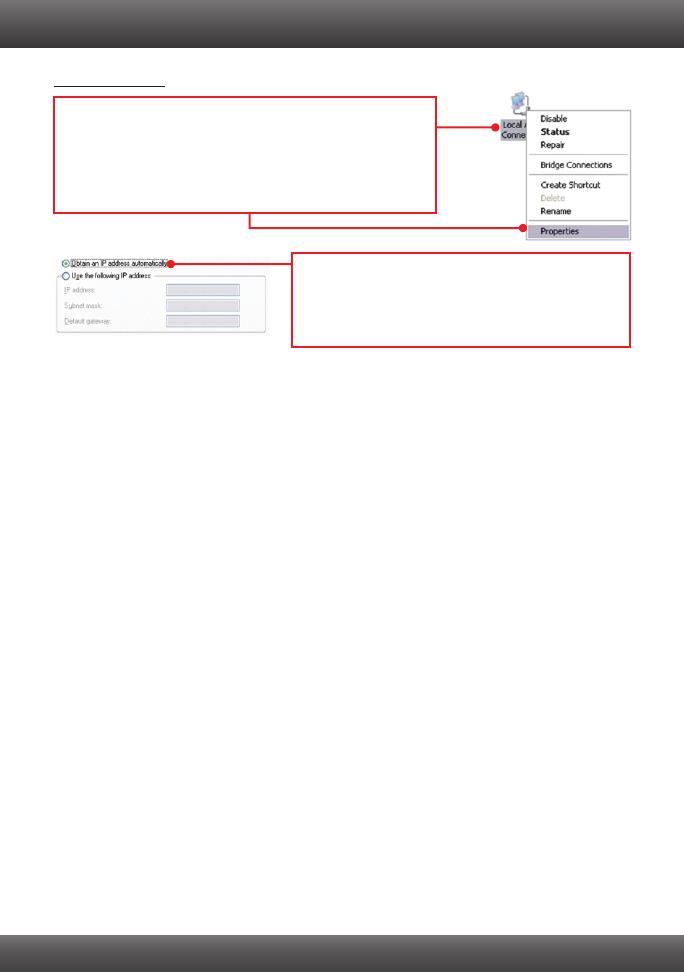
10
2. O meu Nintendo WII não possue uma porta Ethernet. Poso utilizar este com o meu WII?
Você precisará instalar um adaptador USB para Ethernet no seu WII. O TU2-ET100 versão
3.0R da TRENDnet é compativel com WII. Visite o site www.trendnet.com para mais
informação sobre o TU2-ET100.
3. Completei todos os passos conforme o Guia de Instalação Rapida, mas o TEW-640MB
não está conectando à minha rede wireless (exemplo: roteador wireless ou Ponto de
Acesso). O que devo fazer?
1. Certifique-se de que o SSID (Nome da rede Wireless) seja igual ao SSID (Nome da rede
wireless ) do seu roteador wireless ou Ponto de Acesso.
2. Verifique com o seu administrador da rede a chave de segurança para acessar um
roteador ou Ponto de Acesso Wireless. Consulte o Guia do Usuário para mais
informação referente a segurança de rede wireless.
3. Consulte a sessão de dicas wireless se você continuar a ter problemas de conectividade.
4. Eu conecto o TEW-640MB no meu console de jogos, mas não consigo jogar online. O
que faço?
1. Confirme que um computador pode se conectar na internet via o roteador wireless
2. Certifique-se de que a configuração de rede do seu console de jogos está configurada
para obter um IP automaticamente, (IP dinâmico). Consulte o manual ou contacte o
suporte técnico do seu console de jogos para instruções
3. Desligue o TEW-640MB e seu roteador wireless ou Ponto de Acesso. Desconecte e
reconecte o TEW-640MB e o seu roteador wireless ou Ponto de Acesso da tomada.
Aguarde 15 segundos e ligue novamente na tomada. Aguarde 15 segundos e logo
conecte a fonte de tensão no seu TEW-640MB de novo.
4. Faça um reset no TEW-640MB para voltar às configurações de fábrica e reconfigure o
mesmo. Para fazer um reset no TEW- 640MB, pegue um palito ou um clipse de papel e
segure o botão reset durante 15 segundos, então solte- o. O botão reset está localizado
na parte inferior do TEW-640MB. Então digite http://tew-640mb.trendnet ou
http://192.168.10.110 no seu navegador e reconecte na sua rede wireless seguindo a
sessão 3 ou conecte utilizando WPS conforme a sessão 4.
1. Vá para Control Panel (Painel de Controle), faça duplo
clique em Network Connections (Conexões de Rede) e
então clique com o botão direito em Local Area
Connection (Área de Conexão Local) e então clique
Properties (Propriedades).
Windows XP/2000
2. Clique TCP/IP (Internet Protocol) e em seguida
clique Properties (Propriedades). Depois clique
em Obtain an IP address automatically (Obter
Endereço IP automaticamente).

5. Eu segui o Guia de Instalação Rápida (Quick Installation Guide) e coloquei uma nova
senha. Quando eu tento acessar pela configuração Web uma mensagem de erro de acesso
aparece. O que faço?
O nome de usuário padrão é admin. Quando você se conectar pelo navegador pela
primeira vez, assegure-se de inserir admin como nome de usuário. Não deixe o nome de
usuário em branco. Se a senha for mudada e você não se lembrar dela, você deverá
fazer um reset no TEW-640MB. Para fazer um reset no TEW-640MB, com um clipse de
papel ou um palito aperte o o botão reset durante 15 segundos, então solte-o. O botão
reset está localizado na parte de baixo do TEW-640MB. Note que ao fazer reset no
TEW-640MB todas as configurações serão apagadas e ele retornará às configurações
padrão de fábrica. Você terá de reconfigurar o TEW-640MB, digite
http://tew640mb.trendnet ou http://192.168.10.110 no seu navegador e reconecte-se na
sua rede wireless seguindo a sessão 3 ou conecte-se utilizando WPS conforme a
sessão 4.
6. Preciso de um console para jogos para poder utilizar este dispositivo?
O TEW-640MB é compativel com qualquer dispositivo Ethernet.
Se você ainda tiver problemas ou alguma pergunta referente ao TEW-640MB favor entrar em
contato com o Departamento de Suporte Técnico da Trendnet.
11

Wireless Tips
The following are some general wireless tips to help minimize the impact of interference within an
environment.
Assign your network a unique SSID
Do not use anything that would be identifying like “Smith Family Network”. Choose
something that you would easily identify when searching for available wireless networks.
Do not turn off the SSID broadcast
The SSID broadcast is intended to be on and turning it off can cause connectivity issues.
The preferred method of securing a wireless network is to choose a strong form of encryption
with a strong and varied encryption key.
Change the channel
Most wireless access points and routers are defaulted to channel 6. If you have a site survey
tool that will display the channels you can plan your channel selection around neighboring
access points to minimize interference from them. If your site survey tool does not display
the channel try using channels 1 or 11.
Change the channel bandwidth
If you are using 802.11n you should be securing the network with WPA2 security.
Avoid stacking hardware on top of each other to prevent overheating issues
Maintain enough free space around the hardware for good ventilation and airflow. There
should also be plenty of free space around the antennas to allow the wireless signal to
propagate. Please also make sure that the wireless hardware is not placed in any type of
shelving or enclosures.
There are a number of other environmental factors that can impact the range of wireless
devices.
1. Adjust your wireless devices so that the signal is traveling in a straight path, rather than at
an angle. The more material the signal has to pass through the more signal you will lose.
2. Keep the number of obstructions to a minimum. Each obstruction can reduce the range of
a wireless device. Position the wireless devices in a manner that will minimize the amount
of obstructions between them.
Note: after setting up the SSID, encryption type and encryption key/passphrase, please
make a note of them for future reference. You will need this information to connect your
wireless computers to the wireless router/access point.
Note: Due to Wi-Fi certification considerations if you choose WEP, WPA or WPA2-TKIP
encryption this device may operate in legacy wireless mode (802.11b/g). You may not get
802.11n performance as these forms of encryption are not supported by the 802.11n
specification.
12

3. Building materials can have a large impact on your wireless signal. In an indoor
environment, try to position the wireless devices so that the signal passes through less
dense material such as dry wall. Dense materials like metal, solid wood, glass or even
furniture may block or degrade the signal.
4. Antenna orientation can also have a large impact on your wireless signal. Use the wireless
adapter's site survey tool to determine the best antenna orientation for your wireless
devices.
5. Interference from devices that produce RF (radio frequency) noise can also impact your
signal. Position your wireless devices away from anything that generates RF noise, such
as microwaves, HAM radios, Walkie-Talkies and baby monitors.
6. Any device operating on the 2.4GHz frequency will cause interference. Devices such as
2.4GHz cordless phones or other wireless remotes operating on the 2.4GHz frequency
can potentially drop the wireless signal. Although the phone may not be in use, the base
can still transmit wireless signals. Move the phone's base station as far away as possible
from your wireless devices.
If you are still experiencing low or no signal consider repositioning the wireless devices or installing
additional access points. The use of higher gain antennas may also provide the necessary
coverage depending on the environment.
13




Copyright ©2010, All Rights Reserved. TRENDnet.
-
 1
1
-
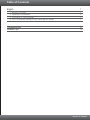 2
2
-
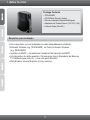 3
3
-
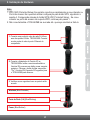 4
4
-
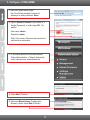 5
5
-
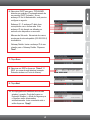 6
6
-
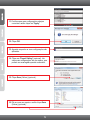 7
7
-
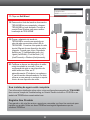 8
8
-
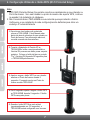 9
9
-
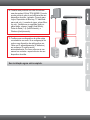 10
10
-
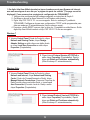 11
11
-
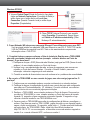 12
12
-
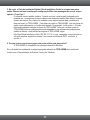 13
13
-
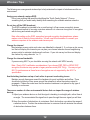 14
14
-
 15
15
-
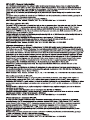 16
16
-
 17
17
-
 18
18
-
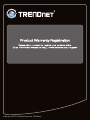 19
19
Trendnet RB-TEW-640MB Quick Installation Guide
- Categoria
- Roteadores
- Tipo
- Quick Installation Guide
- Este manual também é adequado para
Artigos relacionados
-
Trendnet TEW-687GA Quick Installation Guide
-
Trendnet TEW-690AP Quick Installation Guide
-
Trendnet TU2-ET100 Ficha de dados
-
Trendnet TU2-ET100 Ficha de dados
-
Trendnet RB-TEW-637AP Ficha de dados
-
Trendnet TU2-ET100 Ficha de dados
-
Trendnet TEW-624UB Ficha de dados
-
Trendnet TEW-638APB Ficha de dados
-
Trendnet TU2-ET100 Quick Installation Guide
-
Trendnet TU2-ET100 Ficha de dados